- Το QuickBooks διαθέτει μια έκδοση Ιστού στην οποία οι χρήστες μπορούν να έχουν πρόσβαση μέσω των προγραμμάτων περιήγησής τους.
- Λάβετε υπόψη ότι το QuickBooks απαιτεί από τα προγράμματα περιήγησής σας να διαθέτουν ορισμένες βασικές λειτουργίες για να το εκτελούν καλύτερα.
- Η εφαρμογή ιστού του χρησιμοποιεί την προσωρινή μνήμη και τα cookie του προγράμματος περιήγησής σας για να βελτιώσει την παραγωγικότητά του και τις απαντήσεις στα αιτήματά σας.
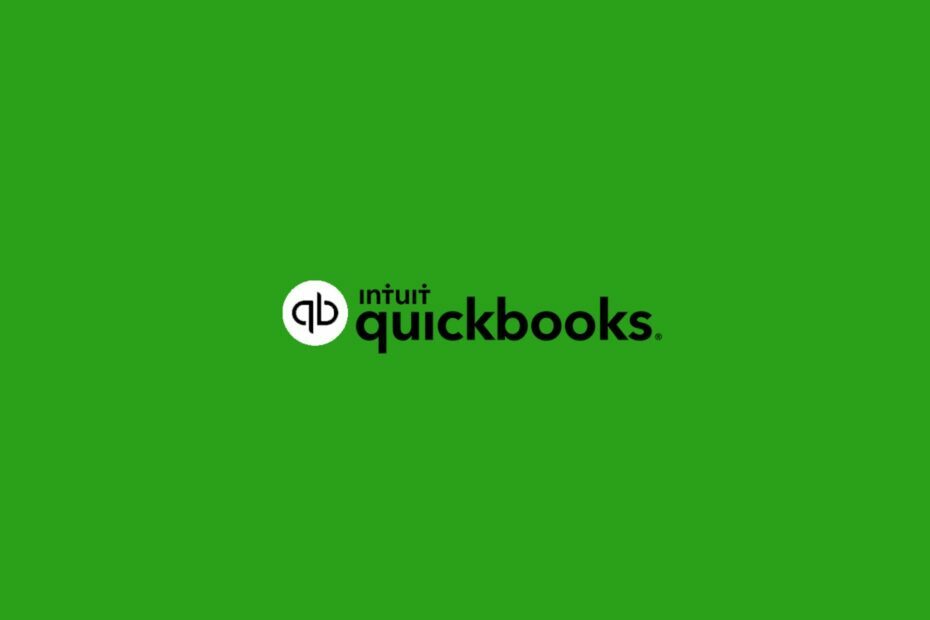
- Εύκολη μετεγκατάσταση: χρησιμοποιήστε τον βοηθό Opera για τη μεταφορά δεδομένων εξόδου, όπως σελιδοδείκτες, κωδικούς πρόσβασης κ.λπ.
- Βελτιστοποιήστε τη χρήση πόρων: η μνήμη RAM σας χρησιμοποιείται πιο αποτελεσματικά από το Chrome
- Ενισχυμένο απόρρητο: δωρεάν και απεριόριστο VPN ενσωματωμένο
- Χωρίς διαφημίσεις: το ενσωματωμένο Ad Blocker επιταχύνει τη φόρτωση των σελίδων και προστατεύει από την εξόρυξη δεδομένων
- Κατεβάστε το Opera
Το Chrome είναι ένα δημοφιλές πρόγραμμα περιήγησης με εκατομμύρια χρήστες και είναι της Google. Χρησιμοποιεί τον κώδικα χρωμίου. Με πολλές δυνατότητες, προσφέρει μία από τις καλύτερες υπηρεσίες Διαδικτύου.
Το QuickBooks είναι ένα εργαλείο για τη διαχείριση των επιχειρήσεων και οικονομικά έργα. Είναι ένα λογιστικό λογισμικό της Intuit. Ορισμένες λειτουργίες βοηθούν στη διαχείριση της λογιστικής, της μισθοδοσίας, των εξόδων, του προϋπολογισμού, της επεξεργασίας πληρωμών, φορολογική κατάθεση, τιμολόγηση και απογραφή.
Ωστόσο, οι χρήστες παραπονιούνται ότι τα QuickBooks δεν λειτουργούν στον Chrome. Αυτό το ζήτημα μπορεί να προκύψει για διαφορετικούς λόγους, τους οποίους θα συζητήσουμε καθώς εμβαθύνουμε σε αυτό το άρθρο.
Γιατί το QuickBooks Online μου δεν ανοίγει;
1. Προσωρινή μνήμη προγράμματος περιήγησης και cookies
Η προσωρινή μνήμη και τα cookie μπορεί να προκαλέσουν ορισμένα προβλήματα, επειδή μπορούν να εμποδίσουν τη διαδρομή των ιστοσελίδων από τη σύνδεση με τον διακομιστή.
2. Συμβατότητα προγράμματος περιήγησης
Εάν ορισμένες λειτουργίες δεν είναι διαθέσιμες για να βοηθήσουν το πρόγραμμα περιήγησής σας να το εκτελέσει, μπορεί να ζητήσει από τα QuickBooks να μην λειτουργούν στο Chrome. Επίσης, σημαίνει ότι υπάρχουν ορισμένα προγράμματα περιήγησης που υποστηρίζει το QuickBooks.
3. Κακή σύνδεση δικτύου
Για να μπορέσετε να φορτώσετε ομαλά τα QuickBooks στο πρόγραμμα περιήγησής σας, πρέπει να έχετε σταθερή σύνδεση δικτύου. Ένα κακό μόντεμ ή δρομολογητής στο Διαδίκτυο μπορεί να κάνει το QuickBooks να μην λειτουργεί στο πρόγραμμα περιήγησής σας.
4. Ξεπερασμένο πρόγραμμα περιήγησης
Τις περισσότερες φορές, η μη χρήση μιας ενημερωμένης έκδοσης του προγράμματος περιήγησής σας μπορεί να σας κάνει να αντιμετωπίσετε προβλήματα με τη φόρτωση ορισμένων τοποθεσιών. Αυτό συμβαίνει επειδή αυτοί οι ιστότοποι απαιτούν ορισμένες δυνατότητες που δεν υπάρχουν στην τρέχουσα έκδοση.
Λειτουργεί το QuickBooks με το Chrome;
Το Chrome είναι το καλύτερο πρόγραμμα περιήγησης που υποστηρίζει και λειτουργεί ομαλά το QuickBooks. Αυτό συμβαίνει επειδή το chrome έχει πολλές δυνατότητες που το βοηθούν να τρέχει εφαρμογές ιστού όπως το QuickBooks.
Ποιο πρόγραμμα περιήγησης λειτουργεί καλύτερα με το QuickBooks;
- Google Chrome (η προεπιλεγμένη πρόγραμμα περιήγησης ιστού για QuickBooks Σε σύνδεση)
- Firefox (η τελευταία έκδοση)
- Internet Explorer (η τελευταία έκδοση)
- Σαφάρι (η τελευταία έκδοση)
- ΛΥΡΙΚΗ ΣΚΗΝΗ (η τελευταία έκδοση)
Γρήγορη συμβουλή:
Η εφαρμογή ιστού QuickBooks απαιτεί ένα αποκριτικό πρόγραμμα περιήγησης που μπορεί να φορτώσει σωστά όλες τις λειτουργίες του. Μια καλή εναλλακτική του Chrome είναι το Opera επειδή είναι ελαφρύ και γρήγορο.
Με πολύ χαμηλό ποσοστό σφάλματος, αυτό το πρόγραμμα περιήγησης διαθέτει κρίσιμα χαρακτηριστικά που θα σας βοηθήσουν να αποφύγετε τέτοια σφάλματα: μια λειτουργία εξοικονόμησης μπαταρίας που χρησιμοποιεί λιγότερους πόρους, έναν αποκλεισμό διαφημίσεων, μια επιλογή επιτάχυνσης υλικού και πολλά άλλα.

ΛΥΡΙΚΗ ΣΚΗΝΗ
Εστιάστε στα οικονομικά σας χωρίς να ανησυχείτε για σφάλματα ή προβλήματα σύνδεσης με τη βοήθεια αυτού του γρήγορου προγράμματος περιήγησης που είναι ιδανικό για Quickbooks.
Πώς μπορώ να διορθώσω το QuickBooks εάν δεν λειτουργεί στο Chrome;
1. Εκκαθαρίστε την προσωρινή μνήμη και τα cookie του προγράμματος περιήγησής σας
- Εκκινήστε το Chrome και κάντε κλικ Περισσότερο.
- Επιλέγω Περισσότερα εργαλεία και κάντε κλικ Εκκαθάριση δεδομένων περιήγησης.
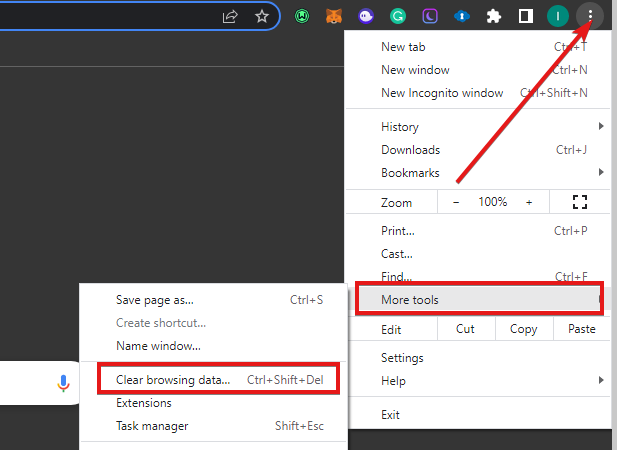
- Επιλέγω Συνεχώς κάτω από το χρονικό εύρος
- Επιλέξτε τα πλαίσια δίπλα Cookies και άλλα δεδομένα ιστότοπου και Αποθηκευμένες εικόνες και αρχεία.
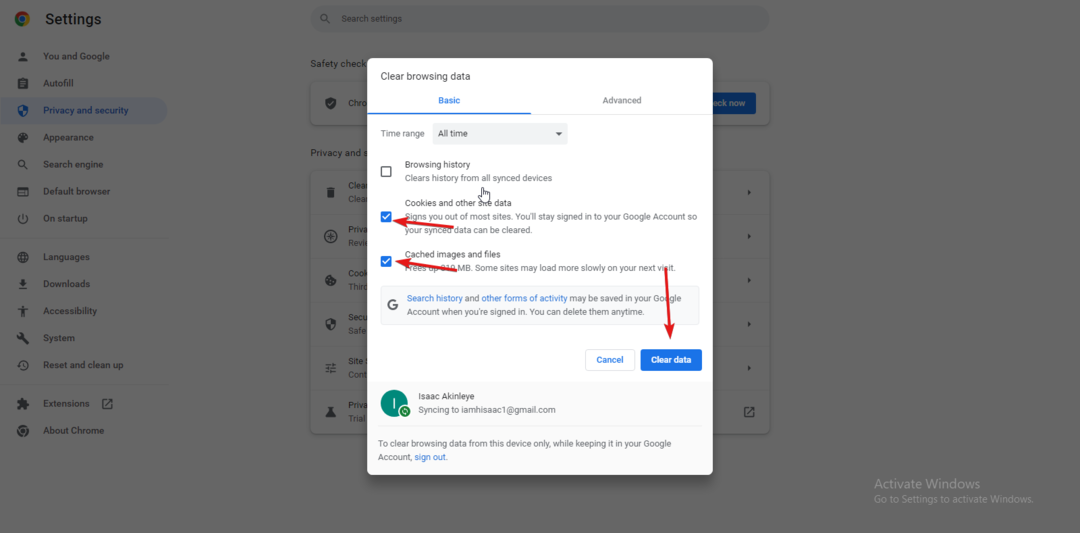
- Κάντε κλικ στην επιλογή Εκκαθάριση δεδομένων.
2. Μετάβαση σε ένα υποστηριζόμενο πρόγραμμα περιήγησης
Για να διορθώσετε τα QuickBooks που δεν λειτουργούν στο πρόβλημα του chrome, μεταβείτε σε άλλο πρόγραμμα περιήγησης. Θα σας βοηθήσει να εντοπίσετε εάν το πρόβλημα προέρχεται από τον διακομιστή Chrome ή QuickBooks.
3. Κάντε επανεκκίνηση του δρομολογητή σας
Θα βοηθήσει στη βελτίωση της σύνδεσης δικτύου σας και επίσης θα βοηθήσει τον δέκτη του δρομολογητή σας να λειτουργεί καλύτερα. Μπορεί να βοηθήσει τα QuickBooks να λειτουργήσουν στο πρόγραμμα περιήγησής σας.
- Το ερωτηματικό στο Chrome: Τι είναι και πώς να το ξεφορτωθείτε
- 3 τρόποι για να διορθώσετε το Pinterest όταν δεν λειτουργεί στο Chrome
- Πώς να διορθώσετε το CSS όταν δεν λειτουργεί στο Google Chrome
- 7 δοκιμασμένοι τρόποι για να διορθώσετε την κάμερα web εάν δεν λειτουργεί στο Chrome
4. Ενημερώστε το πρόγραμμα περιήγησης Chrome
- Εκκινήστε το Chrome και κάντε κλικ στο Κουμπί Περισσότερα.
- Παω σε Ρυθμίσεις και κάντε κλικ Σχετικά με το Chrome.
- Κάντε κλικ Ενημερώστε το Google Chrome.
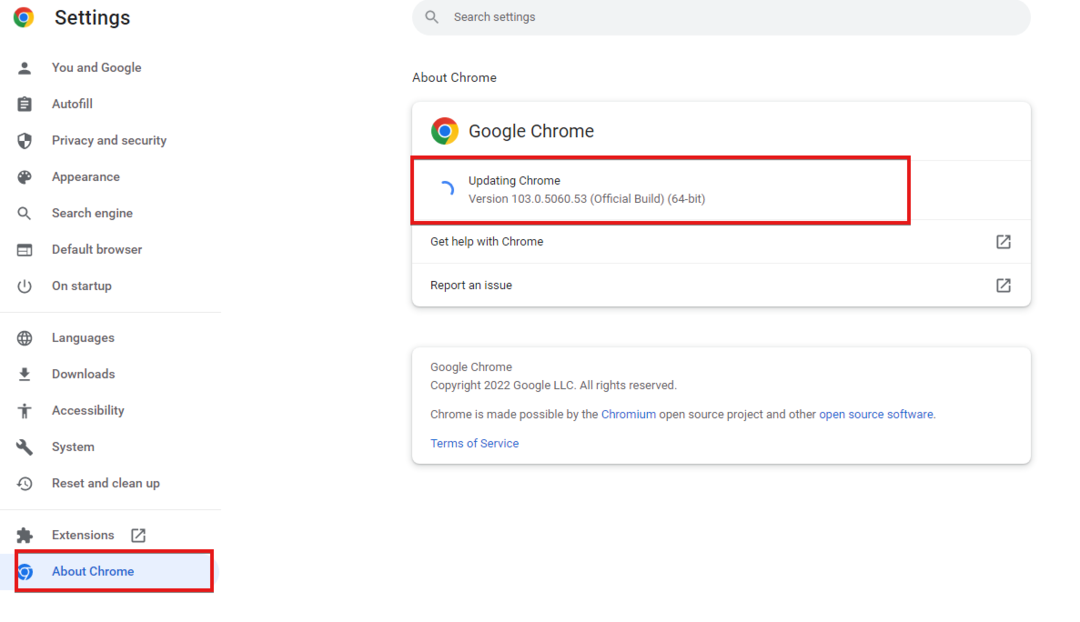
- Εάν υπάρχει διαθέσιμη ενημέρωση, θα ενημερωθεί αυτόματα.
Το Chrome είναι το προεπιλεγμένο πρόγραμμα περιήγησης για τα QuickBooks. Ως εκ τούτου, συνιστάται ως η καλύτερη επιλογή για χρήση με την έκδοση του προγράμματος περιήγησης QuickBooks.
Θα πρέπει επίσης να μάθετε περισσότερα για μερικά ενδιαφέρουσες προσφορές και εκπτώσεις QuickBooks. Οι φίλοι και τα μέλη της οικογένειάς σας μπορεί επίσης να θέλουν να οργανώσουν τα οικονομικά της επιχείρησής τους από μια δυναμική πλατφόρμα.
 Έχετε ακόμα προβλήματα;Διορθώστε τα με αυτό το εργαλείο:
Έχετε ακόμα προβλήματα;Διορθώστε τα με αυτό το εργαλείο:
- Κατεβάστε αυτό το εργαλείο επισκευής υπολογιστή Αξιολογήθηκε Εξαιρετική στο TrustPilot.com (η λήψη ξεκινά από αυτή τη σελίδα).
- Κάντε κλικ Εναρξη σάρωσης για να βρείτε ζητήματα των Windows που θα μπορούσαν να προκαλούν προβλήματα στον υπολογιστή.
- Κάντε κλικ Φτιάξ'τα όλα για να διορθώσετε προβλήματα με τις κατοχυρωμένες τεχνολογίες (Αποκλειστική Έκπτωση για τους αναγνώστες μας).
Το Restoro έχει ληφθεί από 0 αναγνώστες αυτόν τον μήνα.

